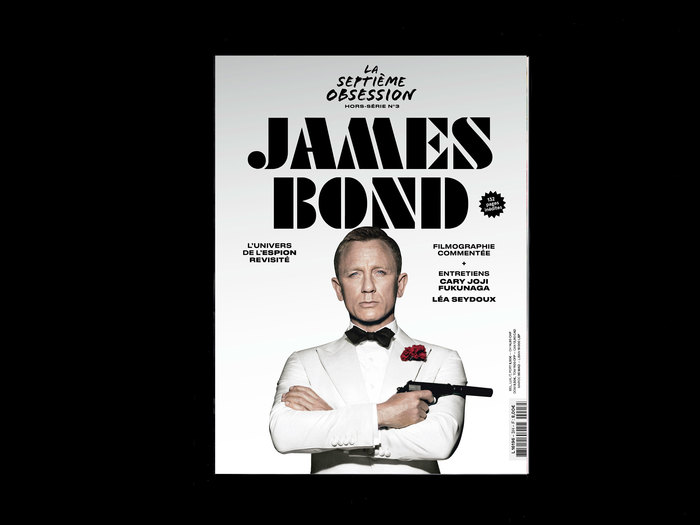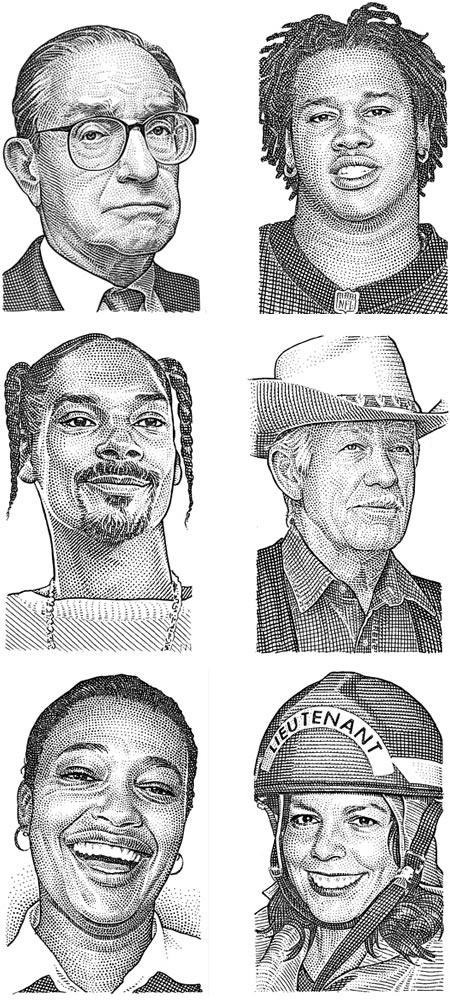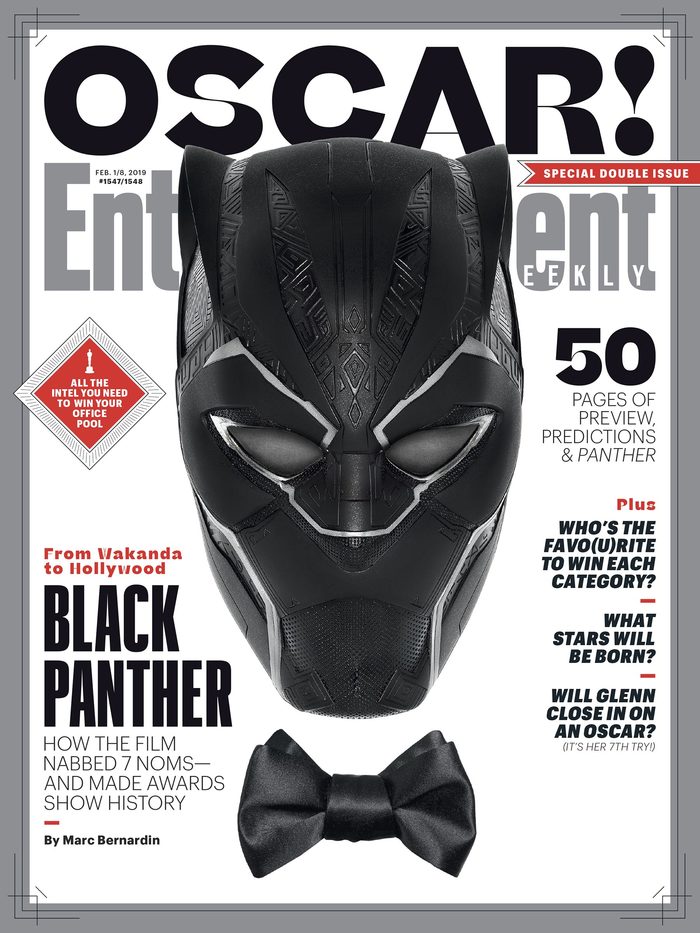第一节 开篇
[像素画]:构成电脑屏幕画面的点阵图(dot),用一个一个点构成的画。
近年来随着电脑、游戏机的高解像度化的快速发展,作为电脑图形绘画的[像素画]似乎有被掩盖在背后的感觉。不过,电脑桌面上的icon、网页上的贴图、手机上的图像等等,像素画展示的场所还是很多的哦。
虽说像素画算是数码范畴,可总是散发着手工的味道,对于这种虽说有着[艺人]说法的这种表现方式,相信还是有许多人感兴趣吧。
既然是像素画,当然是小小的[画]了,固定的画法是没有的。想怎么画就怎么画,但是,对于初学者总有一个基本的东西在里面哦。
本章就以我的像素画步骤来介绍我仅有的一点要点,供大家参考。
不说那么多了...不想点一点这些像素吗?
第二节 画像的格式和大小
[先来尝试体验一下]
[能偷学的就偷]
这里分几次制作“iMode”(日本多克摩公司推出的一类手机)的手机像素画。因为比icon要大一些最适合初学者......
准备工作:
1.iMode可以接受的画像格式为[gif]。目前有尺寸限制。
2.画像大小为横96×竖72pixel。根据机种不同有差异,如[D502i]尺寸是96×120pixel。这里以彩色为例,iMode为256色显示,如色标图。
第三节 底稿
先画一个简单的[猫]
1.想画的东西用鼠标直接描绘。这时需要的只是一个大概,适当即可[图1]。要注意的是实际画面很小,能省略的尽量去掉,[只要看见想做的]是大前提。

2.轮廓画好后,整理像素。
通常是和图一的工作一同进行的,在这里暂且分开做。根据意图区分线条粗细的情况是有的,基本上要保持粗细的统一、删除多余的像素[图2]。判断哪些点有用或无用,最好自己确定一个规则。

3.上色。从色板选择颜色进行大致上色[图3]。

第四节 收尾和完成
4.添加影。[选择比当前颜色重的色彩]是基本,考虑光线并涂上大致的阴影色。即使视觉不舒服也不要紧[图4]。然后将阴影的色阶增加就会达到自然、光滑的立体效果。

5.收尾。像素画的斜线和曲线是最难的,所以要下一些工夫。要在[线和面]、[面和面]交界处添加中间色[图5]。
这个中间修补就是我们所说的[消除锯齿]。调整影的时候和步骤4一样,中间色添加得越多越光滑........但是要注意的是,这样会渐渐模糊下去,所以自己要把握住感觉见好就收哦。
细部调整完毕作品也就完成了![图6]

顺便做了一个黑白4色调的,因为黑白色数少,关于要点在下面讲解。
第五节 总结
1.开始的草稿时。[不要想着一气呵成],适当即可。
2.像素的调整修正。画斜线和曲线的要点[图7]。
3.上色。没什么可说的,请填上你喜欢的颜色吧。

4.添加影。虽说[选择比当前颜色重的色彩]是基本,这里拿黄色举例[图8]。黄色+黑和黄色+红的感觉不同,要注意色相。

5.收尾。因为是像素画,多少会有锯齿的感觉,添加中间色也要适可而止。
这是黑白4阶调的像素画。。